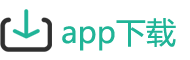Excel表怎么锁定一列,Excel表锁定一列方法介绍
2023-11-21 10:39:21编辑:伢子
Excel数据表想必是大家在办公或者说是生活中整理一些复杂的数据最常用的表格了吧,众所周知它是一种非常强大的工具,主要用于数据的整理和分析,并且还能做成视图等等,让大家可以在复杂的表格中一眼就了解到整体的数据情况,可以说是非常的好用的,我们平常在使用Excel表时,有时我们需要锁定某一列,以便于在滚动表格时该列的内容一直可见。但是呢也是有很多小伙伴不知道怎么进行一个操作,那么下面我将介绍如何在Excel表中锁定一列。希望对大家有所帮助
首先,打开Excel表格,并定位到你需要锁定的那一列。假设我们要锁定的是第一列,即A列。
其次,点击Excel表格左上角的方框,即A1处,使得整个表格被选中。然后点击Excel菜单栏中的“视图”选项。
在“视图”选项中,你会看到一个“窗口”组,里面有一个叫做“冻结窗格”的按钮。点击这个按钮,会弹出一个下拉菜单。
在弹出的下拉菜单中,你会看到有三个选项:“冻结首行”、“冻结首列”和“冻结首行和首列”。选择“冻结首列”选项,即可锁定第一列。
现在,你可以滚动Excel表格,你会发现第一列始终停留在屏幕左侧,不会随着滚动而消失。这样,你可以在查看表格其他内容时,始终能够看到第一列的数据。
需要注意的是,如果要取消锁定某一列,只需再次点击“视图”选项,然后再点击“冻结窗格”下拉菜单中的“取消冻结”选项。
相关产品
攻略教程